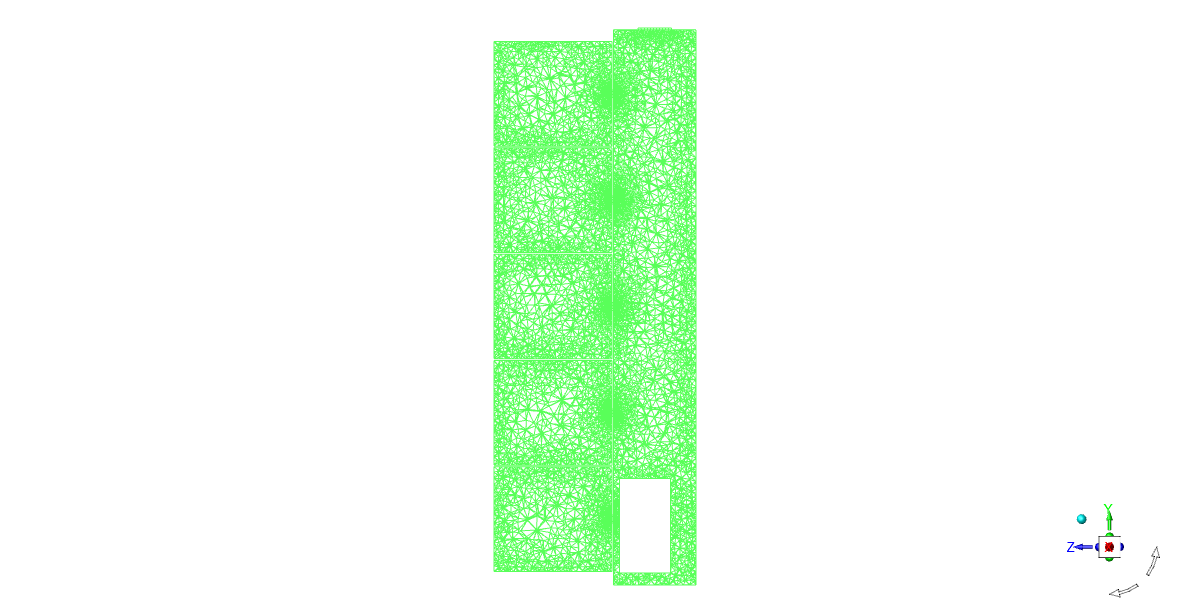fluent 学习笔记(2):网格看不清?如何改变网格颜色及背景颜色
在动网格模拟中,我们常需要构建剖面观察网格运动过程中的变化情况,来确定网格变形是否符合要求。
但是在ansys 2019R2中,我们构建内部剖面颜色是白色的,与背景融为一体,完全看不出变化,这就需要我们重新设置网格颜色。

初始情况,我在模型中构建了一个剖面来观察电梯运动过程中网格变化情况,但此时网格为白色,背景为灰色,根本看不清,需要调整。
我们首先来修改网格颜色。在顶部工具条中找到【Domain】→【display】,单机

此时弹出下图界面,点击【colors...】。
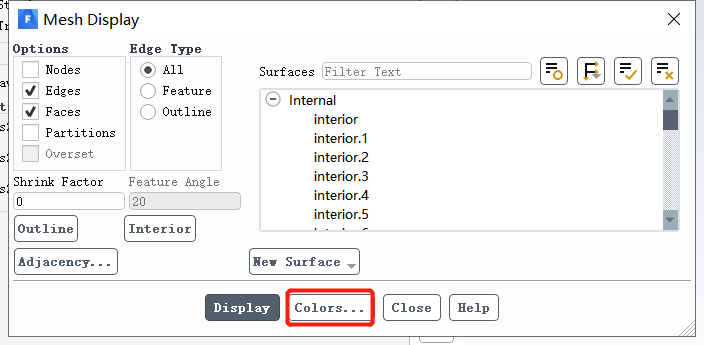
出现下图界面,我们选择根据面的种类(默认)进行设置网格颜色,找到面的种类,比如我设置的这个面是surface,选择一个新的醒目的颜色,然后点击关闭,注意不要有其他操作。而假如你觉得更改的设置不符合你心意,可以点击【Reset Color】恢复颜色默认设置。这里我将surface设置成light green。

此时效果为:
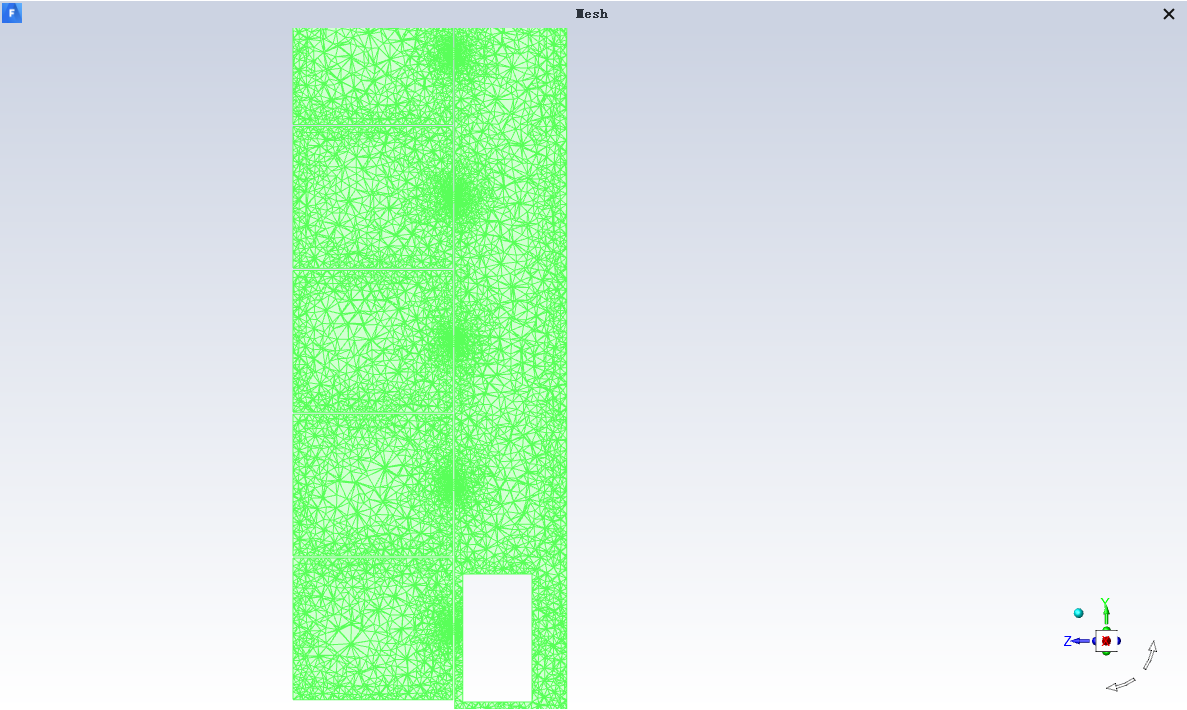
此时觉得还是看不太清,,我们再点击【display】,取消掉faces的勾选,就清楚多了。
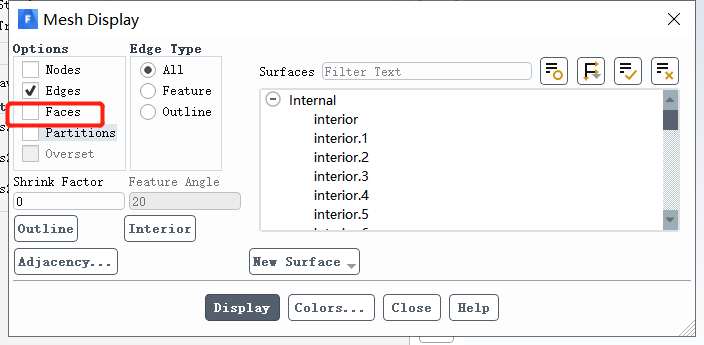
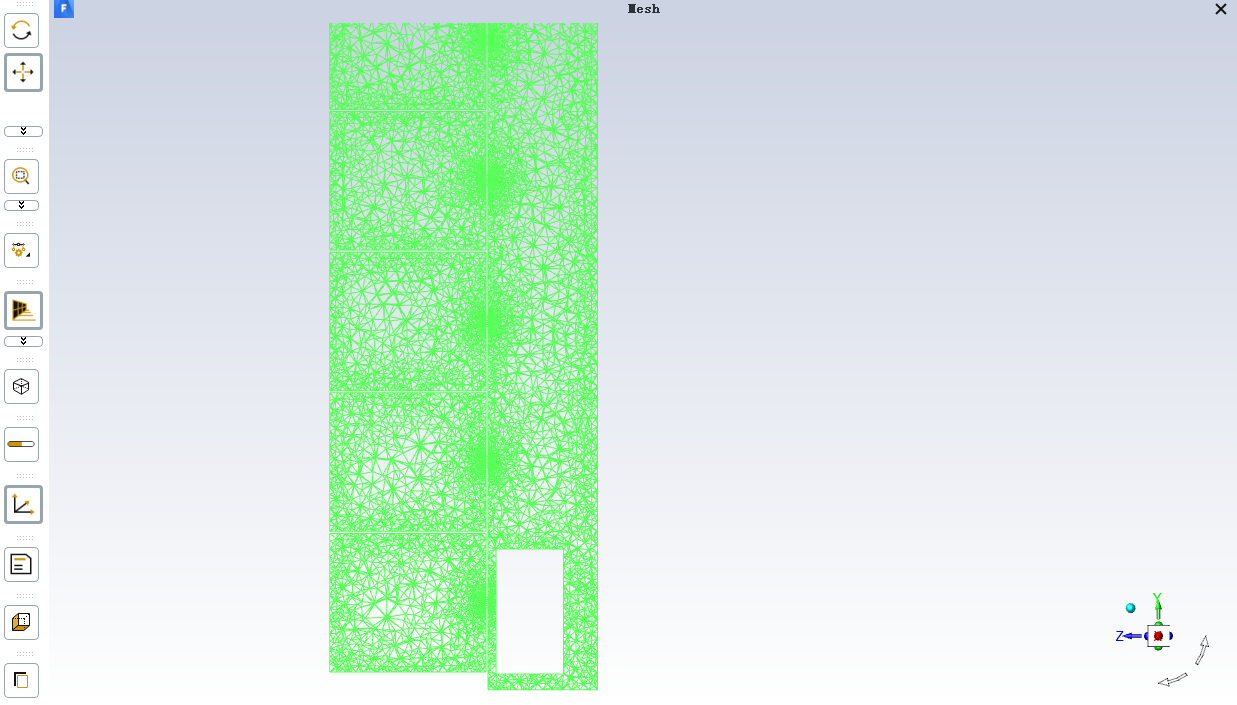
但此时还有一个问题,我们需要改变背景颜色,因为这种灰色的背景做论文插图会非常丑,由于Gui命令的限制,我们这里选择Tui命令。
在右下方TUI窗口英文输入法下依次键入命令:/display/set/colors> graphics-color-theme,然后再输入white,界面就换成白色的了。如果不小心输错了可以只输一个"/"再回车,就可以退回初始状态。

此时的图形展示如下图,就美观多啦,(此后后处理的云图流线图背景也会是白的)。